php小編香蕉今天為大家介紹如何在wps畫出一杯咖啡卡通圖示的操作步驟,簡單易學。透過一系列的操作,您可以輕鬆製作出生動有趣的圖標,讓您的文件或演示更加生動形象。跟著我們的教程,讓您快速掌握這項技巧,為您的作品增添新意!
1、點選【插入】【形狀】【流程圖梯形】。
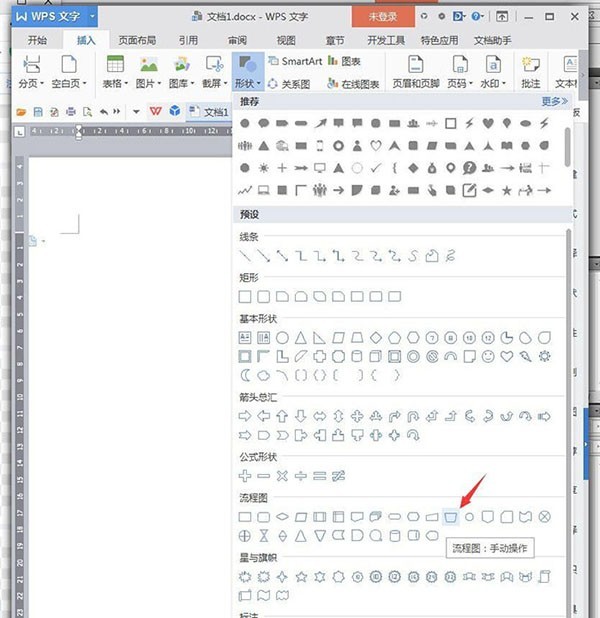
2、繪製梯形,上寬下窄,將【填滿】設定成棕色,【輪廓】設為黑色3磅。
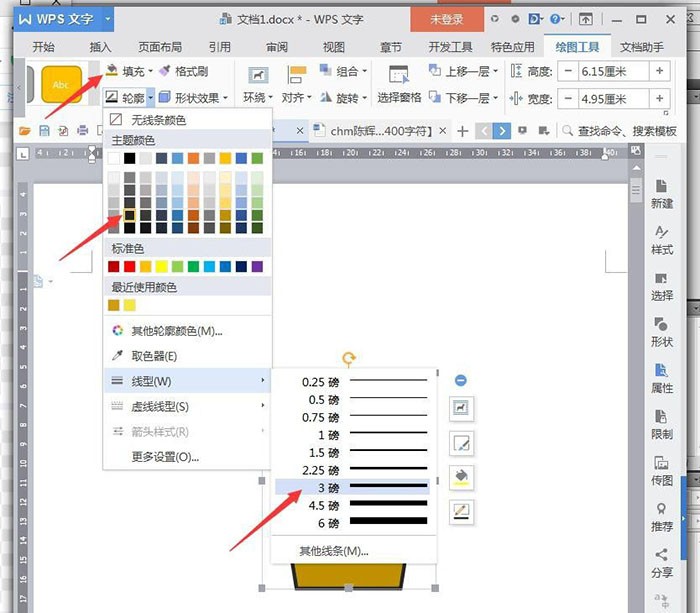
3、點選【插入】【形狀】【橢圓】。
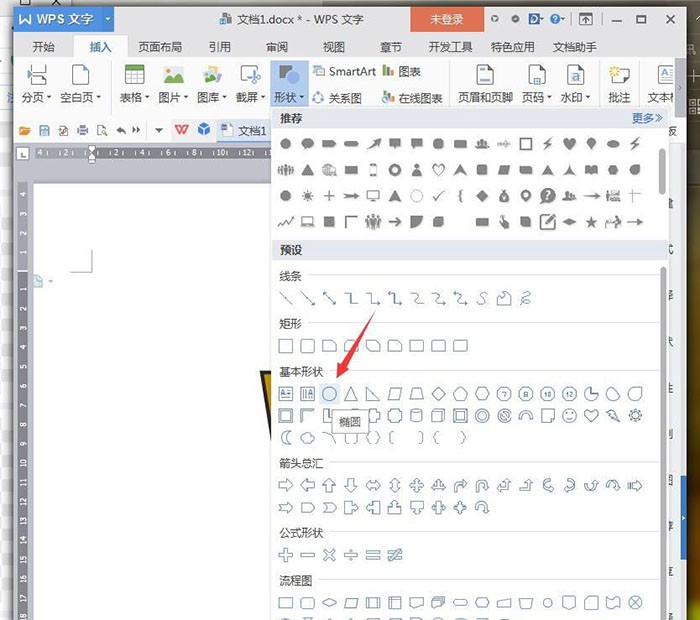
4、將橢圓放置頂部當瓶口,將【填滿】設定成棕色,【輪廓】設為黑色3磅。
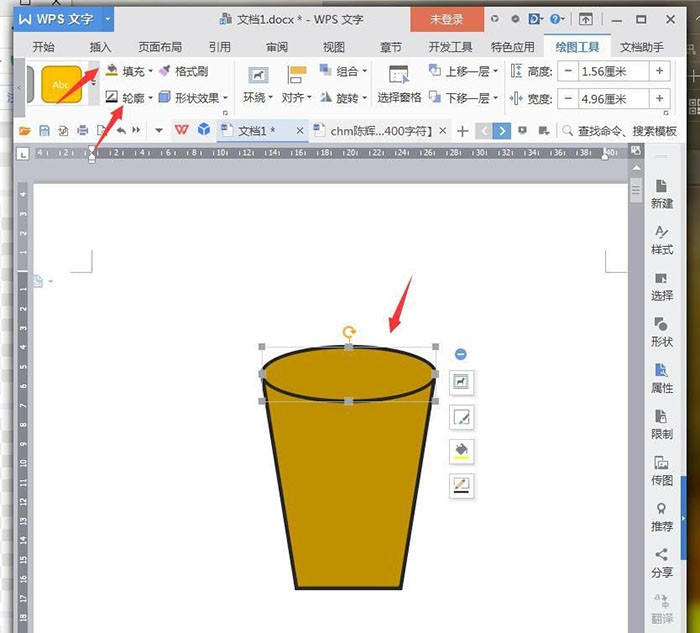
5、點選【插入】【形狀】【五角星】。
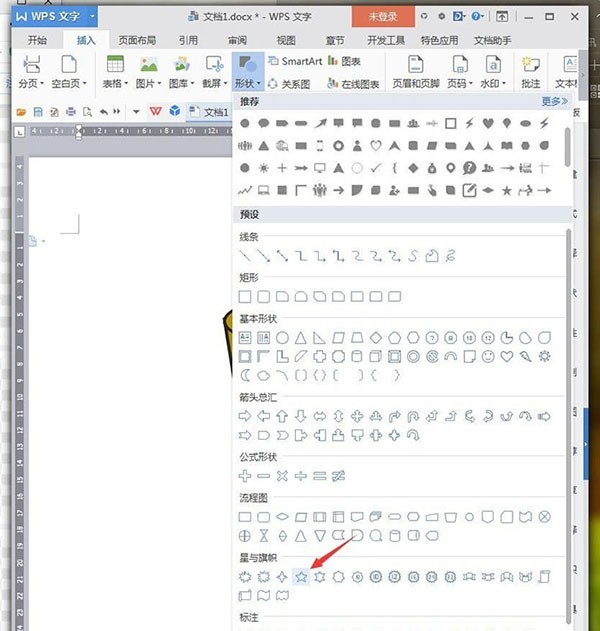
6、選取杯子身,滑鼠右鍵【新增文字】。
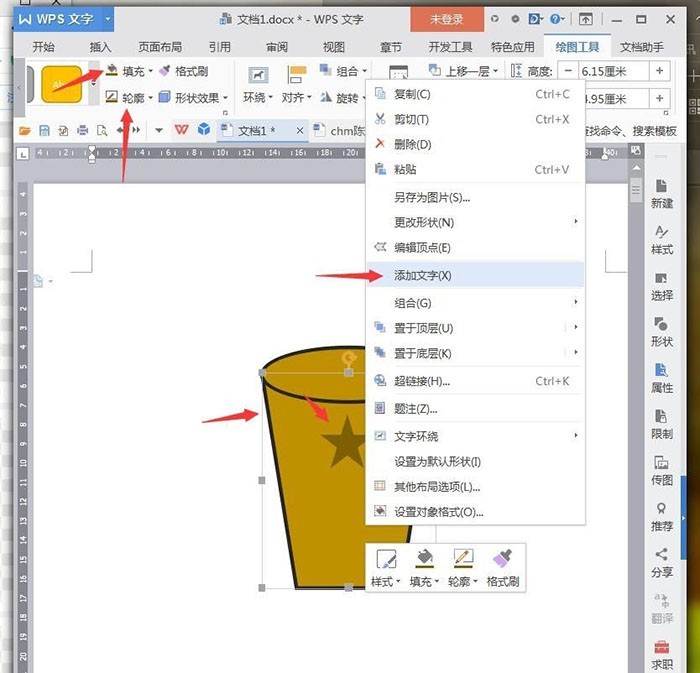
7、再增加兩個圓,分別調整圓形,放置底部和頂部。
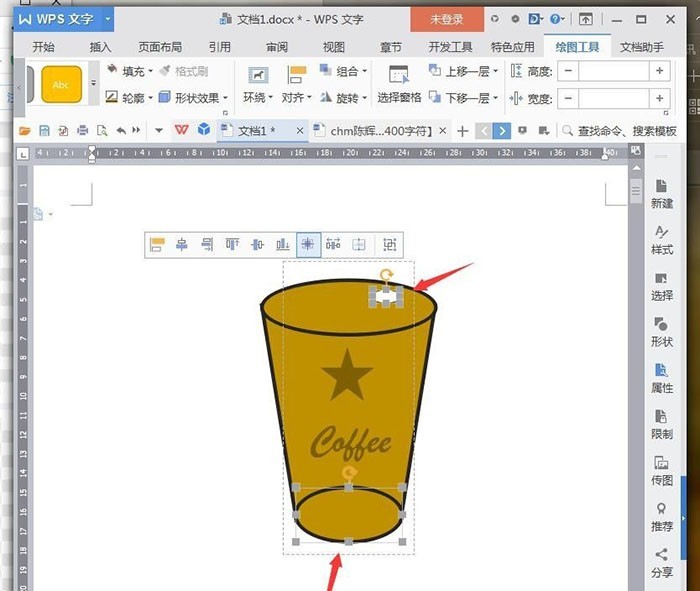
8、加上裊裊炊煙,截圖儲存為圖片。
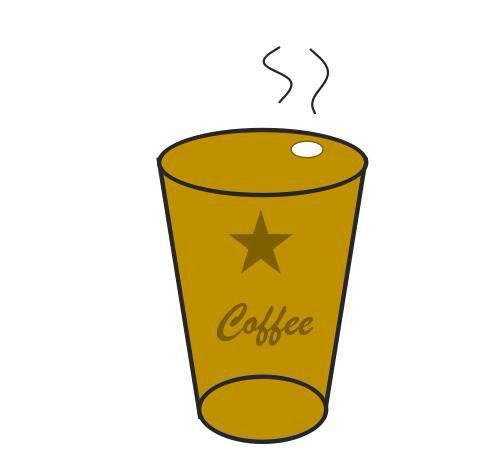 #
#
以上是wps畫出一杯咖啡卡通圖示的操作步驟方法的詳細內容。更多資訊請關注PHP中文網其他相關文章!




